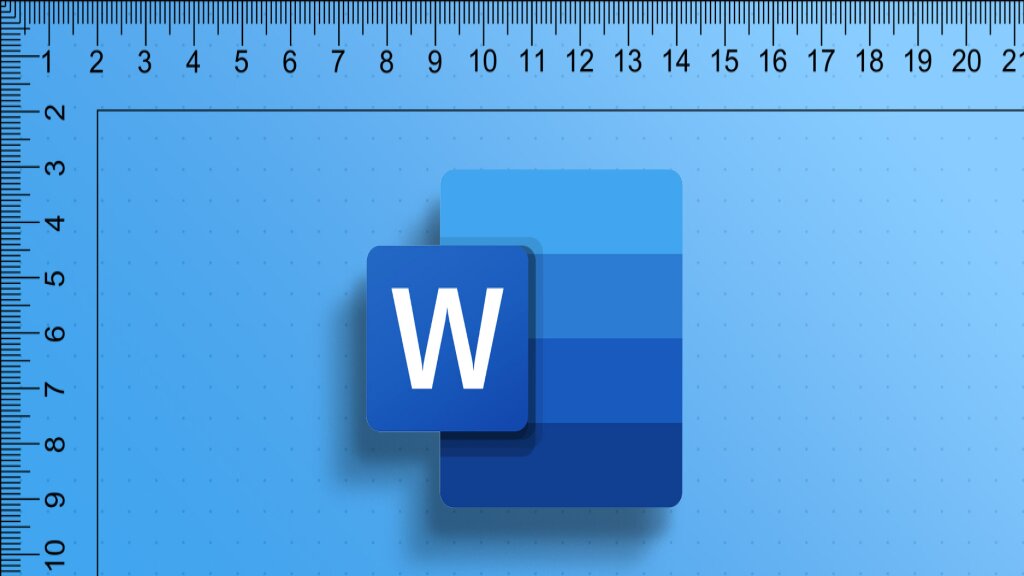به گزارش خبرگزاری ایمنا، یکی از کاربردیترین ابزارهای مایکروسافت آفیس در ورد ابزار خط کش است که باید طریقه فعال سازی و استفاده از آن را بلد باشیم. خط کش در ورد به شما کمک میکند متن، گرافیک، جداول و سایر عناصر را به شکلی درست درون اسناد خود قرار دهید همچنین از خط کش میتوانیم برای تنظیم برگههای یک سند و موقعیتیابی و تنظیم صحیح مکان قرارگیری متن سند و اشیای مختلف استفاده کنیم.
فعال کردن ابزار خط کش در ورد
مایکروسافت آفیس ورد دارای بخشهای مختلفی بوده و یکی از آنها، Print Layout View است. در نوار ابزار بالا، باید وارد برگه View شوید. اگر بخش Print Layout از قبل برجسته نشده است، میتوانید روی آن کلیک کنید.
پس از آن که روی برگه نمایش (View) کلیک کردید، خواهید دید قابلیتهای جدیدی نمایش داده میشوند که در این بخش، باید گزینه Rulers را انتخاب کنید تا فعالسازی خط کش در ورد انجام شود. بلافاصله پس از آن که ابزار خط کش را انتخاب کردید، باید تغییرات جدید یا بهتر بگوییم، خط کش جدیدی را در نمایشگر بهصورت افقی و عمودی مشاهده کنید.
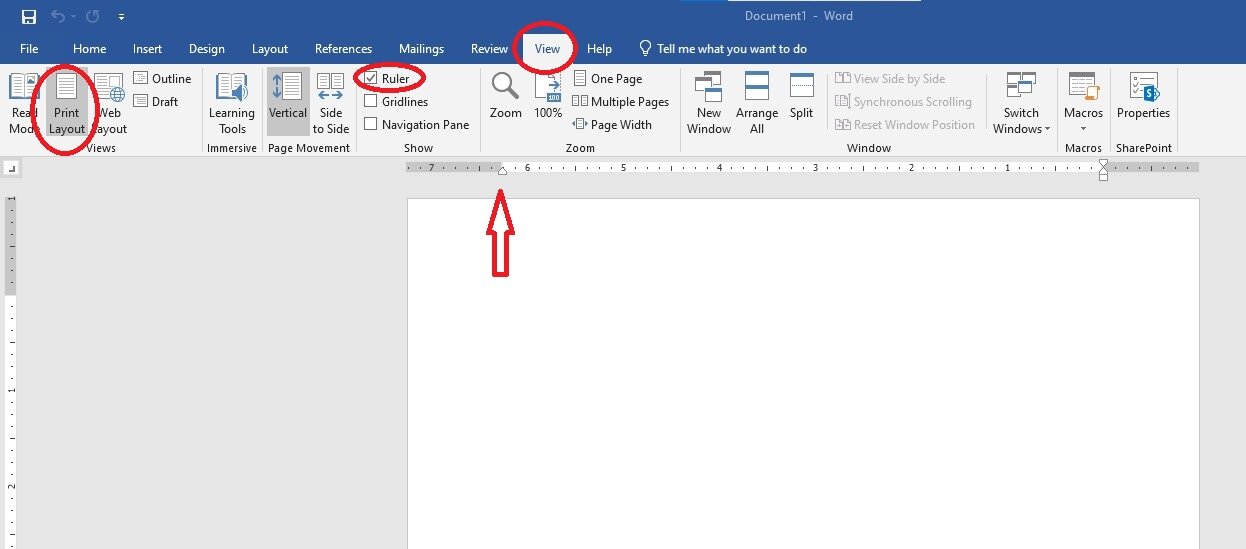
روش سریع فعال سازی خط کش با کمک کیبورد
ورد را باز کنید. سپس در حالی که زبان تایپ شما انگلیسی است، خیلی سریع روی کیبورد ابتدا دکمه Alt و سپس V (وی انگلیسی) و بعد هم L را بزنید (دکمهها را به ترتیب بزنید نه به صورت همزمان) سپس خط کش فعال میشود.
نحوه فعال کردن خط کش عمودی
- برای فعال کردن خطکش عمودی در ورد، فقط باید کارهای زیر را انجام بدهید:
- اول سند را باز کرده و روی File کلیک کنید. سپس گزینه Options را انتخاب کنید.
- Advanced را انتخاب کنید. به سمت پایین صفحه اسکرول کنید تا بخش Display ظاهر شود. بعد گزینه Show vertical ruler in Print Layout view را تیک بزنید.
- سندتان را چک کنید، خطکش عمودی باید در لبه صفحه قرار گرفته باشد
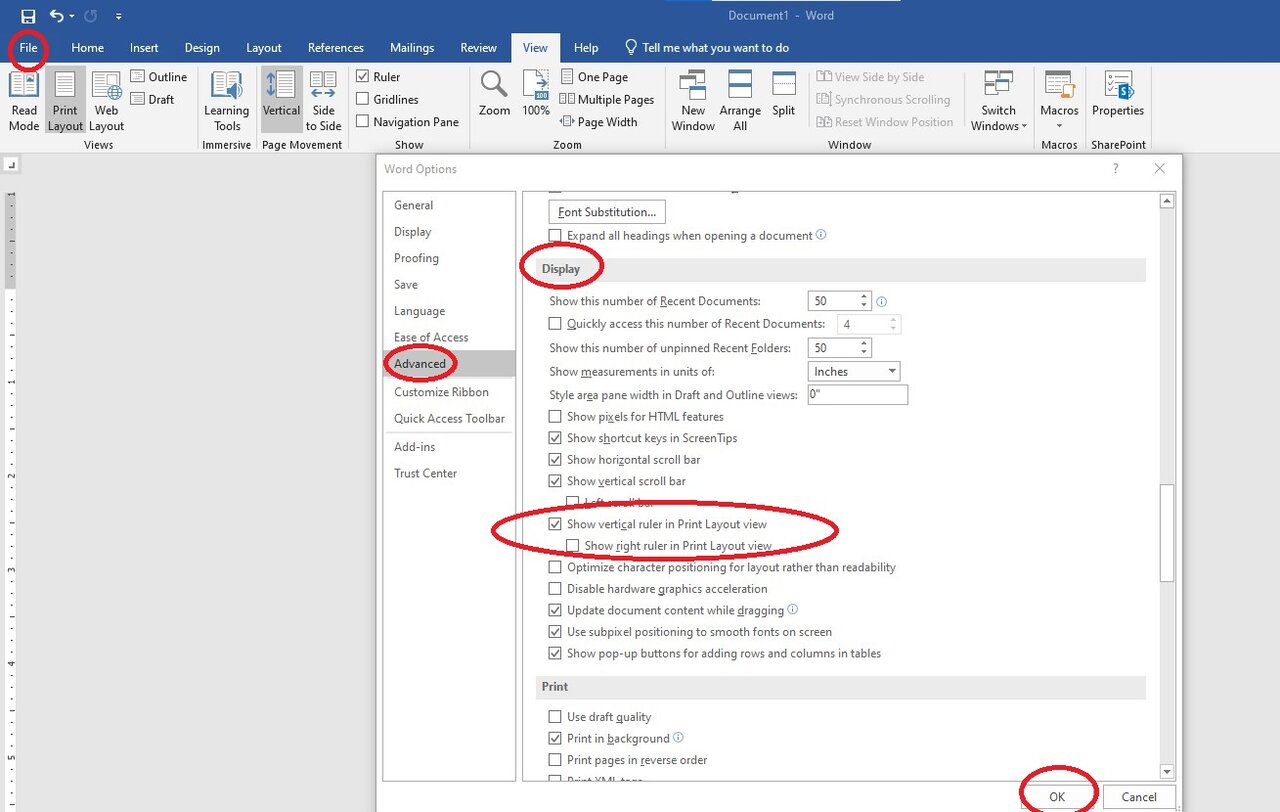
ابزار خط کش در ورد، یکی از ویژگیهای برنامه مایکروسافت آفیس ورد بوده که بسیار مفید و قابل استفاده است.